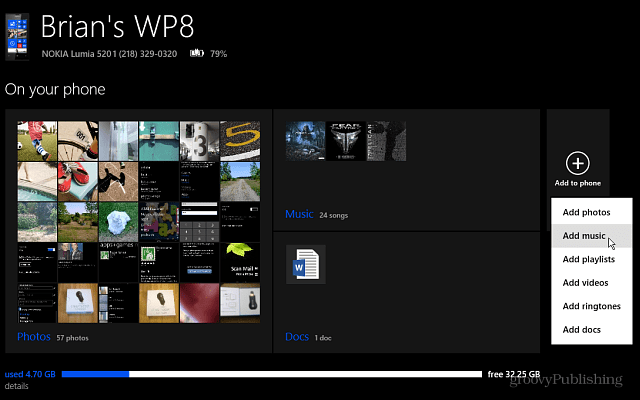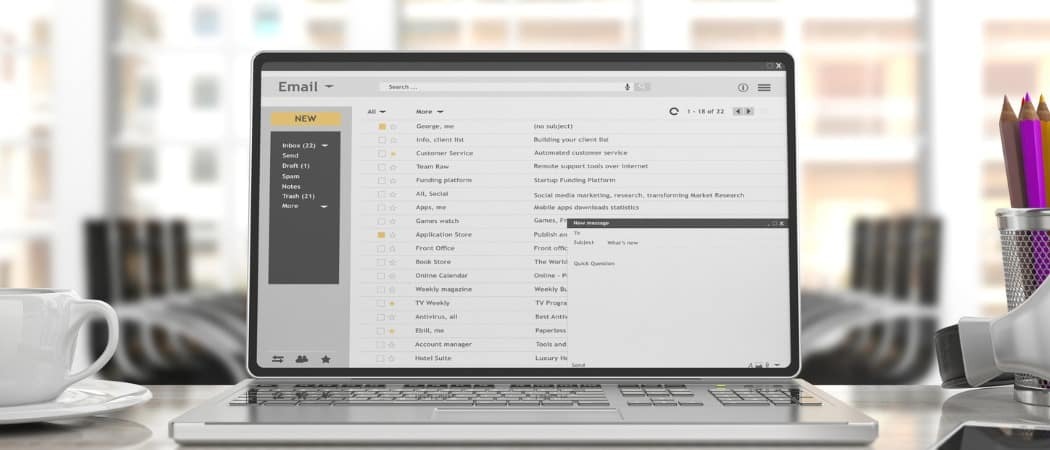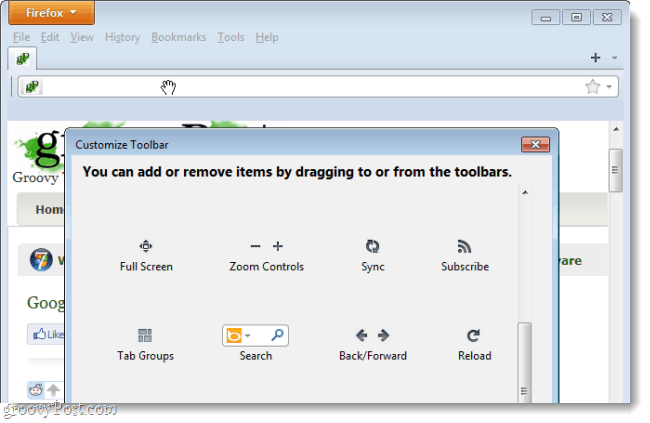Последнее обновление:

Ваш Mac продолжает звонить каждый раз, когда вам звонят на iPhone? Узнайте, как отключить iPhone от Mac.
Вы заняты просмотром последнего шоу Netflix на своем Mac. Они уже собираются раскрыть убийцу, когда ваш компьютер начинает звонить. На подключенный Mac поступает вызов на ваш iPhone.
Как вы его отключаете? Спешите к своему Mac, но, вероятно, уже слишком поздно. У этой функции есть преимущества, но если вы хотите отключить iPhone от Mac, вы можете немного успокоиться.
Если вы хотите узнать, как отключить iPhone от Mac, следуйте этому руководству.
Как отключить iPhone от Mac для звонков
Возможность совершать и принимать звонки прямо с вашего Mac — полезный инструмент, но он может легко отвлекать. Эту функцию просто отключить, чтобы ваш Mac не начинал звонить каждый раз, когда звонит ваш iPhone. Вы можете сделать это через свой iPhone или Mac.
Чтобы отключить вызовы с вашего iPhone:
- Открой Настройки приложение.
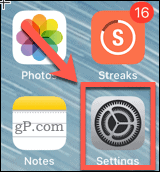
- Прокрутите вниз и нажмите на Телефон.
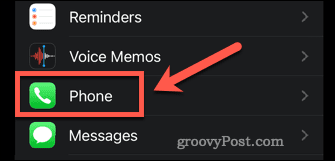
- Под Звонки нажать на Звонки на другие устройства.
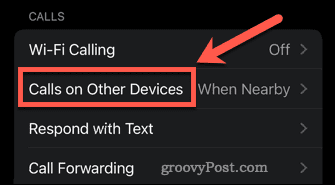
- Выключить Разрешить звонки на другие устройства чтобы отключить эту функцию для всех устройств или отключить отдельные устройства.
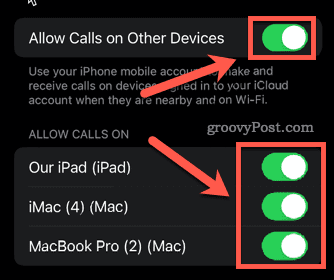
- Больше не будет поступивших вызовов на устройства, которые вы отменили.
Чтобы отключить звонки с вашего Mac:
- Открой FaceTime приложение.
- Нажми на FaceTime меню в строке меню.

- Нажмите на Настройки.
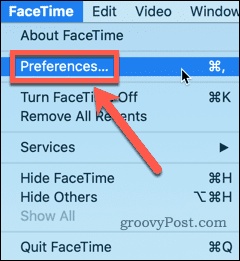
- Снимите флажок Звонки с айфона.
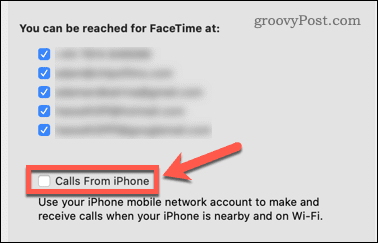
- Ваш Mac больше не будет принимать звонки с вашего iPhone.
Как отключить iPhone от Mac для обмена сообщениями
Вы также можете отвечать на сообщения как на iPhone, так и на Mac. Если вы не хотите, чтобы сообщения вашего iPhone появлялись на вашем Mac, вы можете отключить эту функцию. Еще раз, вы можете сделать это на своем iPhone или на своем Mac.
Чтобы отключить обмен сообщениями с вашего iPhone:
- Открой Настройки приложение.
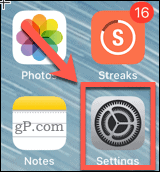
- Прокрутите вниз и нажмите на Сообщения.
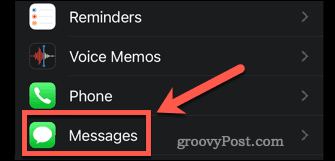
- Прокрутите вниз и нажмите на Пересылка текстовых сообщений.
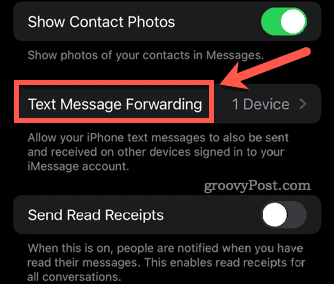
- Убедитесь, что все устройства выключены.
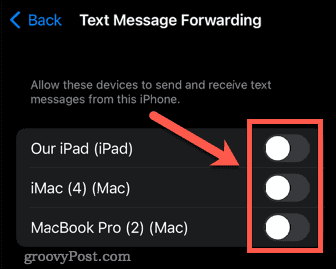
- Ваши сообщения больше не будут отображаться на вашем Mac.
Чтобы отключить обмен сообщениями с вашего Mac:
- Откройте приложение «Сообщения».
- Нажми на Сообщения меню в строке меню.
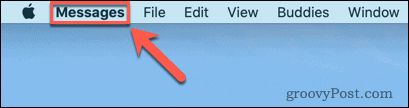
- Нажмите на Настройки.
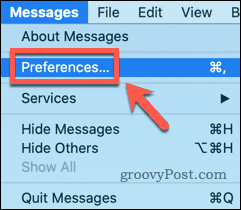
- В верхней части окна нажмите на iMessage.
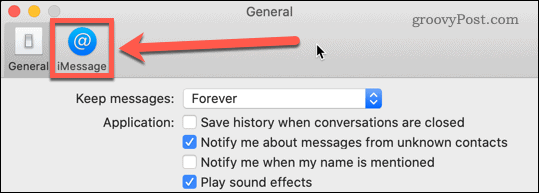
- Снимите все галочки под С вами можно связаться для сообщений на чтобы на вашем Mac не отображались сообщения, или отмените выбор определенных учетных записей.
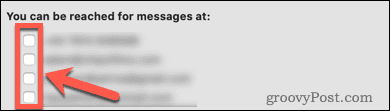
- Ваши сообщения перестанут появляться на вашем Mac.
Как отключить iPhone от Mac для передачи
Руки прочь это полезный инструмент, который позволяет вам начать что-то делать на вашем iPhone и закончить на вашем Mac. Например, вы можете открыть веб-страницу в Safari на своем iPhone, а затем щелкнуть значок Handoff на своем Mac, чтобы увидеть ту же страницу.
Однако, если вы не хотите или не нуждаетесь в этой функции, вы можете отключить ее. Вы можете сделать это либо на своем iPhone, либо на своем Mac.
Чтобы отключить Handoff на вашем iPhone:
- Запустить Настройки приложение.
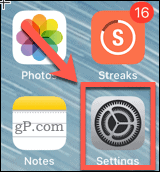
- Прокрутите вниз и нажмите на Общий.
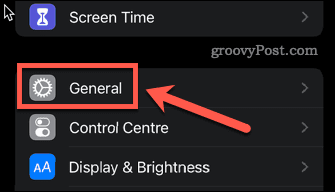
- Нажать на Трансляция и передача.
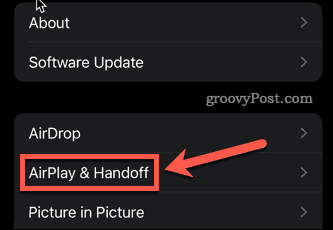
- Убедись, что Руки прочь выключен.
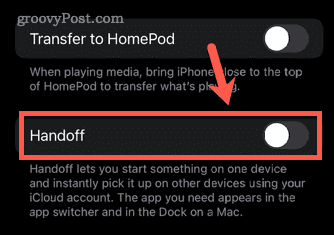
- Все функции Handoff теперь отключены.
Чтобы отключить Handoff на вашем Mac:
- Нажми на Яблоко меню в строке меню.
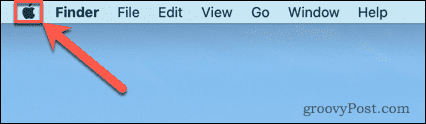
- Нажмите на Системные настройки.
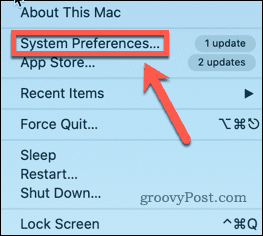
- Обеспечить, что Разрешить передачу обслуживания между этим Mac и вашими устройствами iCloud не отмечен.
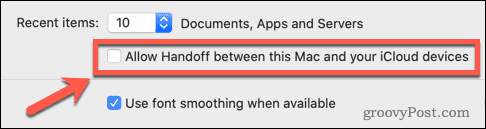
- Функции Handoff теперь отключены.
Возьмите под контроль свои устройства Apple
Хотя взаимосвязь между вашими устройствами Apple имеет свои преимущества, изучение того, как отключить ваш iPhone от вашего Mac, позволит вам отключить эти функции, если они мешают.
Однако есть и другие полезные функции, которые вы, возможно, захотите попробовать. Как научиться зеркалировать iPhone на ваш Mac позволяет вам просматривать что-либо на вашем iPhone прямо на вашем Mac. Если у вас есть ПК или ноутбук с Windows, вы также можете отразить экран устройства iOS в Windows.
Если в вашей семье несколько устройств Apple, вы можете использовать функцию «Семейный доступ» на iOS, iPadOS и macOS.
Как найти ключ продукта Windows 11
Если вам нужно перенести ключ продукта Windows 11 или просто выполнить чистую установку ОС,...
Как очистить кэш Google Chrome, файлы cookie и историю просмотров
Chrome отлично сохраняет историю посещенных страниц, кеш и файлы cookie, чтобы оптимизировать работу вашего браузера в Интернете. Ее, как...
Сопоставление цен в магазине: как получить онлайн-цены при совершении покупок в магазине
Покупка в магазине не означает, что вы должны платить более высокие цены. Благодаря гарантиям соответствия цен вы можете получать онлайн-скидки при совершении покупок в...
Как подарить подписку Disney Plus с помощью цифровой подарочной карты
Если вам нравится Disney Plus и вы хотите поделиться им с другими, вот как купить подарочную подписку Disney+ для...